FLUX.1のおすすめモデルを使いこなし、高品質な画像生成を楽しもう!
この記事では、Stable DiffusionにおけるFLUX.1のセットアップ方法から、使い方までを詳しく解説します。
さらに、FLUX.1を最大限に活用できるおすすめモデルを、アニメ風と実写風に分けてご紹介します。
FLUX.1とは?

FLUX.1はStable Diffusion 3 のリリース後に独立したチーム「Black Forest Labs」が開発した、画像生成AIです。
FLUX.1は、従来のAIモデルでは難しかった細かな描写やリアルな質感の再現に優れています。そのクオリティは、Midjourneyに匹敵します。
FLUX.1には、3つのバージョンが提供されています。
FLUX.1 Schnell
軽量版で、手軽に使用可能。スペックに不安がある方におすすめです。
FLUX.1 Dev
FLUX.1 proを元に開発されたモデル。SchnellとProの間の位置づけです。
FLUX.1 Pro
FLUX.1で最高性能を誇るバージョンです。
FLUX.1 Devの推奨スペックは、メインメモリ32GB以上、VRAM16GB以上です。使用しているパソコンのスペックに不安がある場合は、軽量化されたFLUX.1 Schnellの利用をおすすめします。
FLUX.1モデルの使い方

FLUX.1のモデル(checkpoint)は、Civitaiなどで配布されています。
FLUX.1のモデルには、通常版と軽量化版が配布されている場合があり、パソコンの性能に応じて選ぶことが重要です。
2024年10月現在、FLUX.1の利用環境は「Stable Diffusion Web UI Forge」と「ComfyUI」が推奨されています。
「Stable Diffusion Web UI AUTOMATIC1111版」には非対応なのでご注意ください。
Stable Diffusion WebUI ForgeでFLUX.1を使う方法
ここでは、Stable Diffusion WebUI ForgeでFLUX.1を使う方法を紹介します。
まずは「Stable Diffusion Web UI Forge」を起動します。
FLUX.1が搭載された学習モデルのデータをHugging Faceからダウンロードしてセットします。
今回の生成に使用するファイルは下記の4つです。
- モデル: flux1-dev.safetensors (23.8GB)
- テキストエンコーダー: t5xxl_fp16.safetensors (9.79GB)
- クリップ: clip_l.safetensors
- VAE: ae.safetensors
①モデル: flux1-dev.safetensors (23.8GB)
https://huggingface.co/black-forest-labs/FLUX.1-dev/tree/main
②テキストエンコーダー: t5xxl_fp16.safetensors (9.79GB)
③クリップ: clip_l.safetensors
https://huggingface.co/comfyanonymous/flux_text_encoders/tree/main
④VAE: ae.safetensors
https://huggingface.co/black-forest-labs/FLUX.1-schnell/tree/main
ダウンロードしたFLUX.1データをStable Diffusion WebUI Forgeのフォルダにセットします。
①flux1-dev.safetensors
「models」>「Stable Diffusion」の順で開き配置します。
②t5xxl_fp16.safetensors
③clip_l.safetensors
④ae.safetensors
「models」>「VAE」の順で開き配置します。
データのセットが完了したらStable Diffusion WebUI Forgeを開いてFLUXをセットします。
トップ画面左上のUIにfluxに切り替えるボタンがあるので、fluxを選択します。
続いてcheckpointを「flux1-dev.safetensors」、VAEに「t5xxl_fp16.safetensors」「clip_l.safetensors」「ae.safetensors」の3つを選択します。

これで、FLUX.1を使う準備は完了です。
2024年10月1日現在、Stable Diffusion WebUI Forgeで利用する「FLUX」は、ネガティブプロンプトが入力できないようになっています。
無理に入力することもできますが、生成結果はノイズとなってしまいます。
FLUX.1の「Stable Diffusion Web UI Forge」と「ComfyUI」での基本的な使い方は下記の記事で紹介しています。

FLUX.1のおすすめモデル:アニメ・イラスト風
FLUX.1のアニメ・イラスト風のおすすめモデルを紹介します。
現在、FLUX.1のアニメ・イラスト風モデルはまだ数が限られていますが、それぞれが独自の特徴を持っています。
blue_pencil-flux1

blue_pencil-flux1は、人気のあるSD1.5やSDXLで展開されているblue_pencilシリーズのFLUX.1バージョンです。
画風は大きく変わらず、より高解像度で出力が可能です。安定した品質で利用できるおすすめのモデルです。
モデルは、3つのランクに分かれていて品質とサイズの出力によってデータサイズが異なります。使用環境に合わせて、最適なランクを選ぶことが重要です。
raemuFlux_v10

raemuFlux_v10は、アニメから3Dまで幅広いスタイルの画像が生成できるおすすめモデルです。
壁紙やポスターに対応するアート系にも強いので、幅広く制作に利用できます。
WAI-Ani-Flux

WAI-Ani-Fluxは、汎用性の高いアニメイラストタッチのおすすめモデルです。
幅広い背景やポーズを応用して生成することができます。
現在、FP8バージョンのみが提供されていますが、その高い汎用性から、特にアニメ関連の制作に最適です。
FLUX.1のおすすめモデル:実写風
FLUX.1の実写風モデルは、一般的な実写モデルやアジア・日本人の生成に特化したモデルなど、用途に応じて使い分けるのがおすすめです。
以前は課題だった手足の崩れも、現在では発生しにくくなっています。
Flux Unchained by SCG

Flux Unchained by SCGは、近代的なファッションを取り入れたモデルです。
アジア系の人物を得意としています。
IsenganMix_Flux

IsenganMix_Fluxは、リアルな人物から空想上のシチュエーションまで幅広い画像を生成できるおすすめモデルです。
3Dモデルや写実系イラストまで、さまざまな画風に対応しています。
RealFlux 1.0b

RealFlux 1.0bは、実写の人物や動物、オブジェクトなど多岐にわたるデータを学習したモデルです。
頻繁にモデルのバージョンが更新されており、常に最新の技術が取り入れられています。
FLUX.1のおすすめモデルを活用するならクラウドGPUがおすすめ

Stable DiffusionでFLUX.1を使用しての画像生成では、16GB以上のVRAMが搭載されたパソコンの利用がおすすめです。
しかし、VRAM 16GB以上のパソコンは高額で、相場は30万円以上となります。
そこで、おすすめなのがクラウドGPUです。クラウドGPUとは、インターネット上で高性能なパソコンを借りることができるサービスで、最新の高性能GPUを手軽に利用することが可能です。
さらに、クラウドGPUの料金は使用時間に応じて加算されるため、停止している間は料金がかかりません。
クラウドGPUのメリット
- コスト削減:高額なGPUを購入する必要がなく、使用した分だけの支払い
- 高性能:最新の高性能GPUを利用できるため、高品質な画像生成が可能
- 柔軟性:必要なときに必要なだけ使えるので便利
こんな人におすすめ
- 少ない予算でStable Diffusionを快適に使いたい人
- 自分のパソコンの性能が不足していると感じる人
- 常に最新の高性能GPUを使いたい人
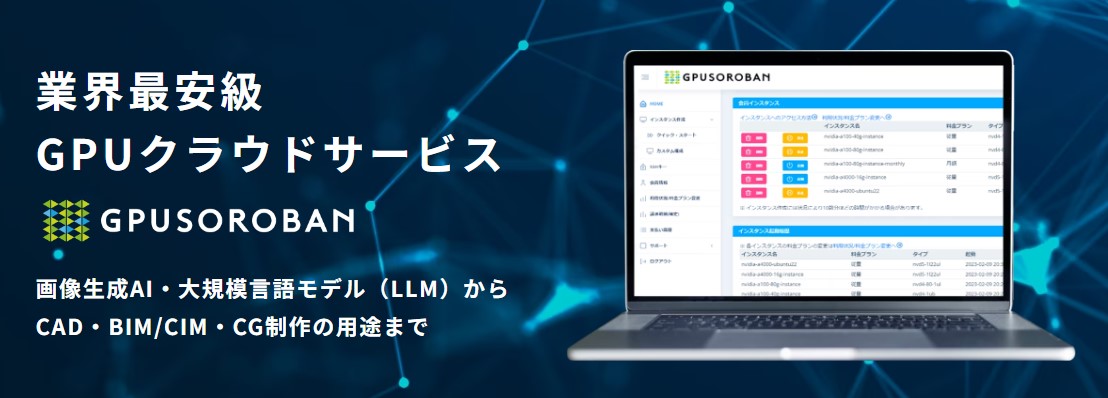
GPUSOROBANは、高性能なGPU「NVIDIA A4000 16GB」を業界最安値の1時間50円で使用することができます。
さらに、クラウドGPUを利用しない時は停止にしておくことで、停止中の料金はかかりません。
クラウドGPUを使えばいつでもStable Diffusionの性能をフルに引き出すことができるので、理想の環境に近づけることができます。
\快適に生成AI!1時間50円~/
Stable Diffusionが快適に使えるおすすめのパソコンやグラボに関しては下記の記事で紹介しています。
FLUX.1のおすすめモデルで画像生成を楽しもう!
FLUX.1は、大幅に改良されたベースモデルを活用し、画像生成AIとして大きな進化を遂げました。
新しいモデルや拡張機能が次々とリリースされているため、今のうちにFLUX.1をマスターして、最先端の画像生成体験を楽しみましょう。
-

Stable Diffusionの化粧プロンプト(呪文)一覧!画像付きで種類別に解説
-



【画像で解説】Stable Diffusion Clip skipの使い方!にじみ・崩れを減らす実践テクニック
-



Stable Diffusion男性プロンプト(呪文)集!服装やおすすめモデルも解説!
-



Stable Diffusionで自撮りキャラを生成!プロンプトや構図のコツを解説
-



Stable Diffusionのメモリ不足対策!快適な画像生成を実現する方法
-



Stable DiffusionのCFG Scaleおすすめ値は?比較画像付きで解説














